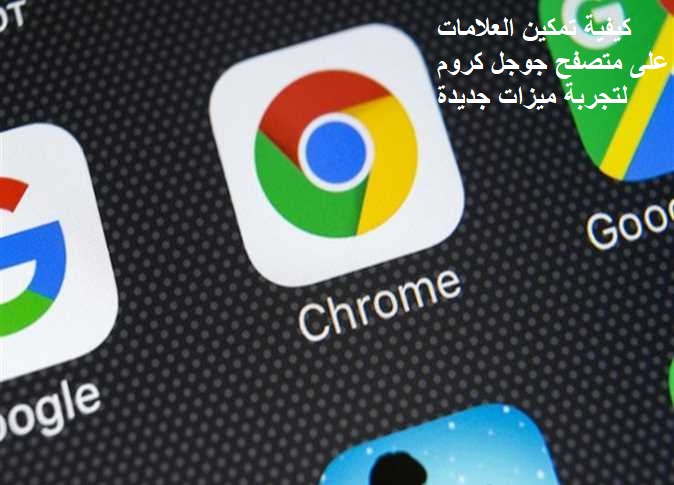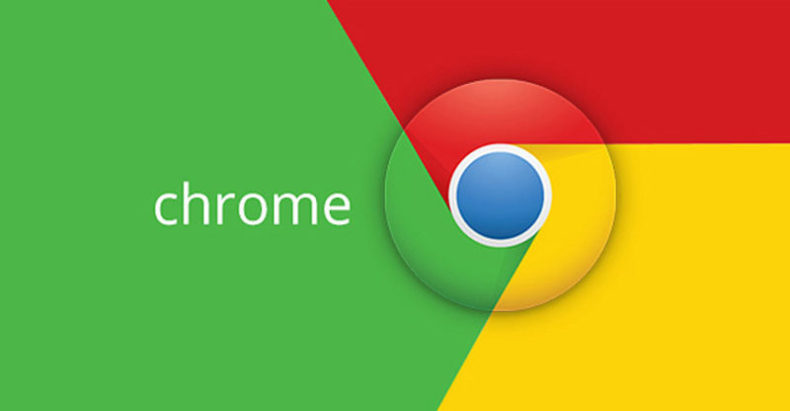
كيفية تغيير موقع التنزيل في جوجل كروم
يعرض موقع ون التقني كيفية تغيير موقع التنزيل في كروم, وازداد البحث في الإنترنت عن تغيير موقع التنزيل كروم, وتعلمك المقالة هذه كيفية تعيين مجلد كموقع افتراضي لحفظ تنزيلات متصفحك في جوجل كروم, يمكنك تغيير موقع التنزيل على أجهزة Android و PC و Mac ، ولكن لا يوجد خيار لتعيين موقع التنزيل على ايفون.
تغيير موقع التنزيل في كروم
لتغيير موقع التنزيل في Chrome ، يمكنك اتباع الخطوات التالية:
افتح Google Chrome على جهاز الكمبيوتر الخاص بك.
انقر على أيقونة القائمة ثلاثية النقاط في الزاوية العلوية اليمنى من المتصفح.
حدد “الإعدادات” من القائمة المنسدلة 1
مرر لأسفل وانقر على “خيارات متقدمة” لتوسيع قائمة الإعدادات.
مرر لأسفل إلى قسم “التنزيلات” وانقر على الزر “تغيير”.
انتقل إلى المجلد الذي تريد حفظ التنزيلات فيه وحدده.
انقر فوق “موافق” أو “حفظ” لتطبيق التغييرات 2
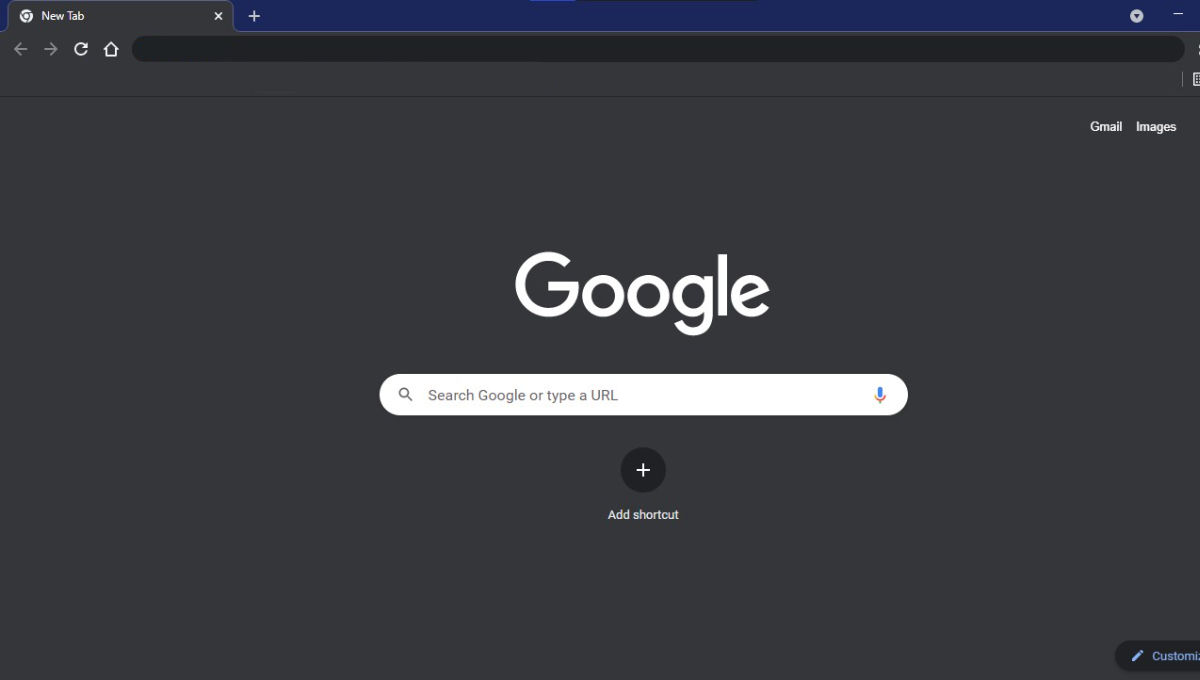
يُطلق على موقع التنزيل الافتراضي على معظم أجهزة الكمبيوتر اسم التنزيلات.
يمكنك التحقق من مجلد التنزيل في إعدادات Chrome في قسم “خيارات متقدمة”.
إذا كان لديك جهاز Android ، فستجد موقع التنزيل الافتراضي في قائمة إعدادات Chrome ضمن “التنزيلات”.
باستخدام الكمبيوتر الشخصي أو جهاز Mac
افتح Chrome على جهاز الكمبيوتر الخاص بك. ابحث عن رمز Android 7 Chrome وانقر فوقه على جهاز الكمبيوتر الخاص بك لفتح Chrome.
انتقل إلى chrome: // settings في متصفحك. [1] سيؤدي هذا إلى فتح إعدادات متصفح Chrome.
انقر فوق شريط العنوان في الأعلى.
اكتب “chrome: // settings”.
اضغط على ↵ Enter أو ⏎ Return على لوحة المفاتيح.
قم بالتمرير لأسفل وانقر فوق القائمة المنسدلة “خيارات متقدمة”. [2] ستجد هذا الخيار أسفل الإعدادات الأساسية أسفل قسم “عند بدء التشغيل”. سيتم توسيع المزيد من الخيارات.
مرر لأسفل وابحث عن قسم “التنزيلات”. يمكنك تغيير إعدادات التنزيل الخاصة بك هنا.
انقر فوق الزر “تغيير” بجوار “الموقع”. سيطالبك هذا بتحديد مجلد لتعيينه كموقع تنزيل جديد.
يمكنك رؤية موقع التنزيل الحالي في مربع “الموقع”.
حدد المجلد الذي تريد استخدامه كموقع التنزيل الخاص بك. انقر فوق اسم المجلد في النافذة المنبثقة لتحديده.
انقر فوق تحديد في أسفل اليمين. سيؤدي هذا إلى تأكيد اختيارك وحفظ موقع التنزيل الجديد. سيحفظ Chrome الآن تنزيلات المتصفح في موقعك الجديد.
باستخدام اندرويد
افتح Chrome على جهاز Android. ابحث عن رمز Android 7 Chrome وانقر فوقه في علبة التطبيقات لفتح Chrome.
اضغط على ⋮ أعلى اليمين. سيفتح قائمة منسدلة.
اضغط على الإعدادات في القائمة المنسدلة. سيؤدي هذا إلى فتح إعدادات المستعرض الخاص بك على صفحة جديدة.
قم بالتمرير لأسفل وانقر فوق “التنزيلات”. يمكنك العثور على هذا الخيار بالقرب من أسفل قائمة الإعدادات. سيفتح إعدادات التنزيل الخاصة بك.
انقر فوق موقع التنزيل. سيؤدي هذا إلى فتح قائمة بالمجلدات المتاحة التي يمكنك تعيينها كموقع التنزيل الخاص بك.
يمكنك رؤية دليل ملف موقع التنزيل الحالي الخاص بك هنا.
حدد المجلد الذي تريد استخدامه كموقع التنزيل الخاص بك. سيؤدي هذا إلى تعيين المجلد المحدد كموقع التنزيل الخاص بك في Chrome.